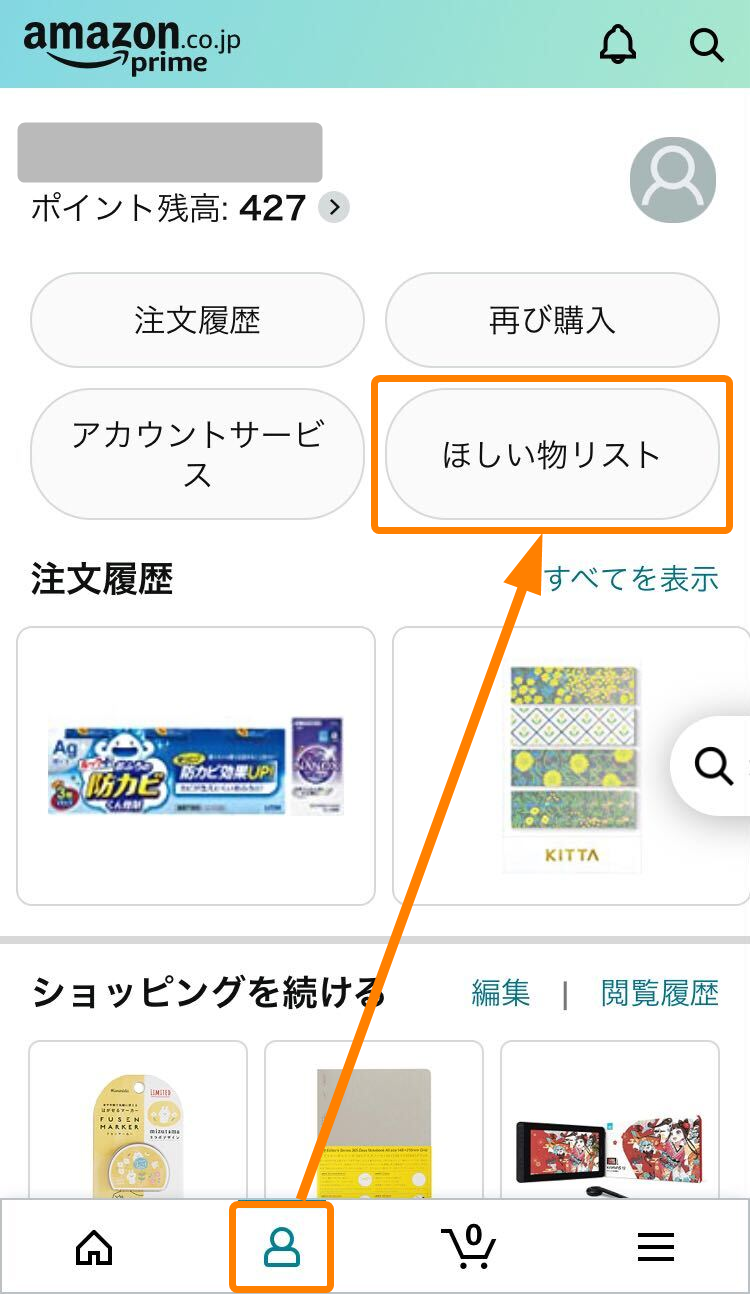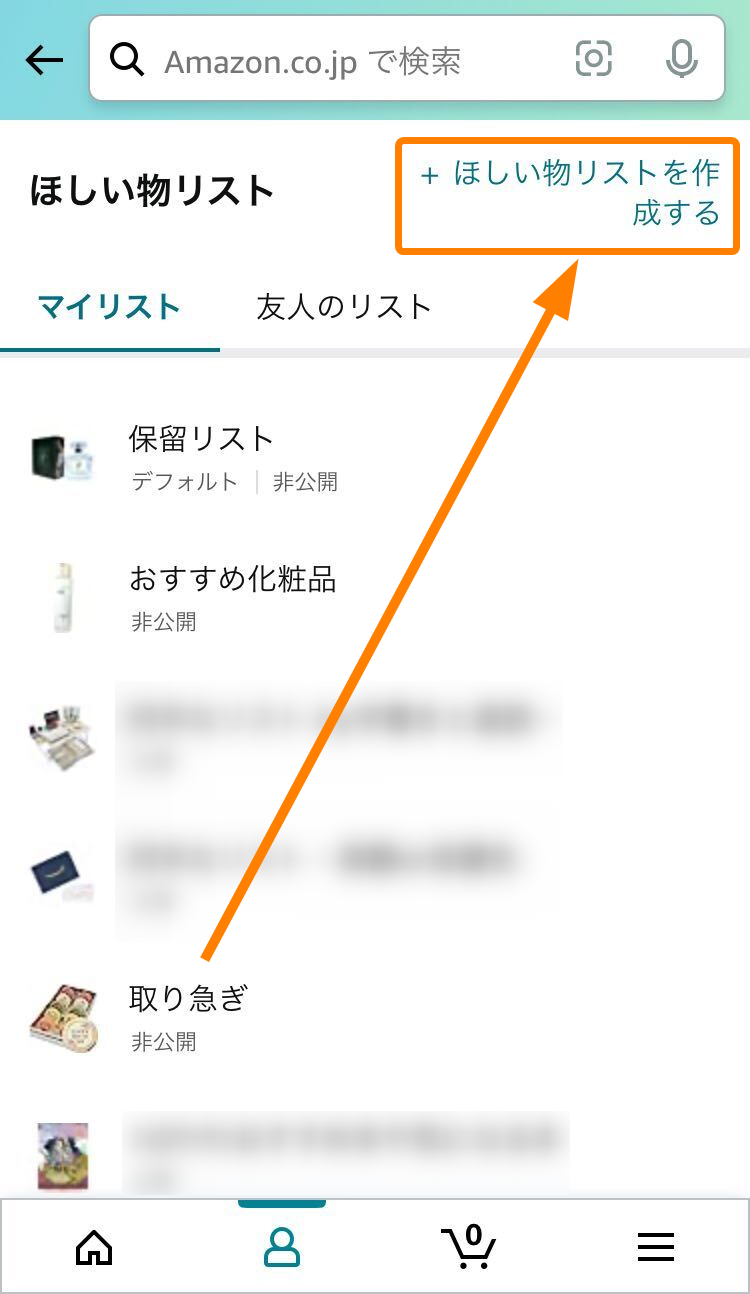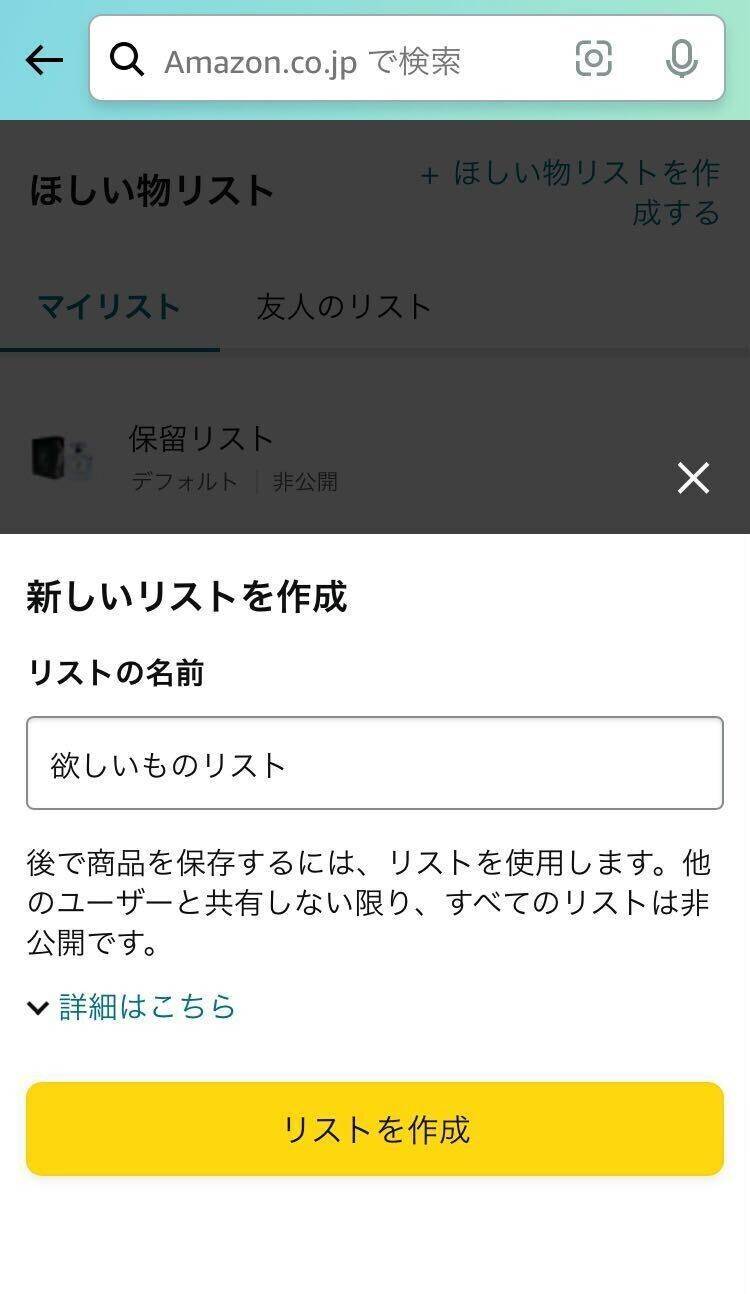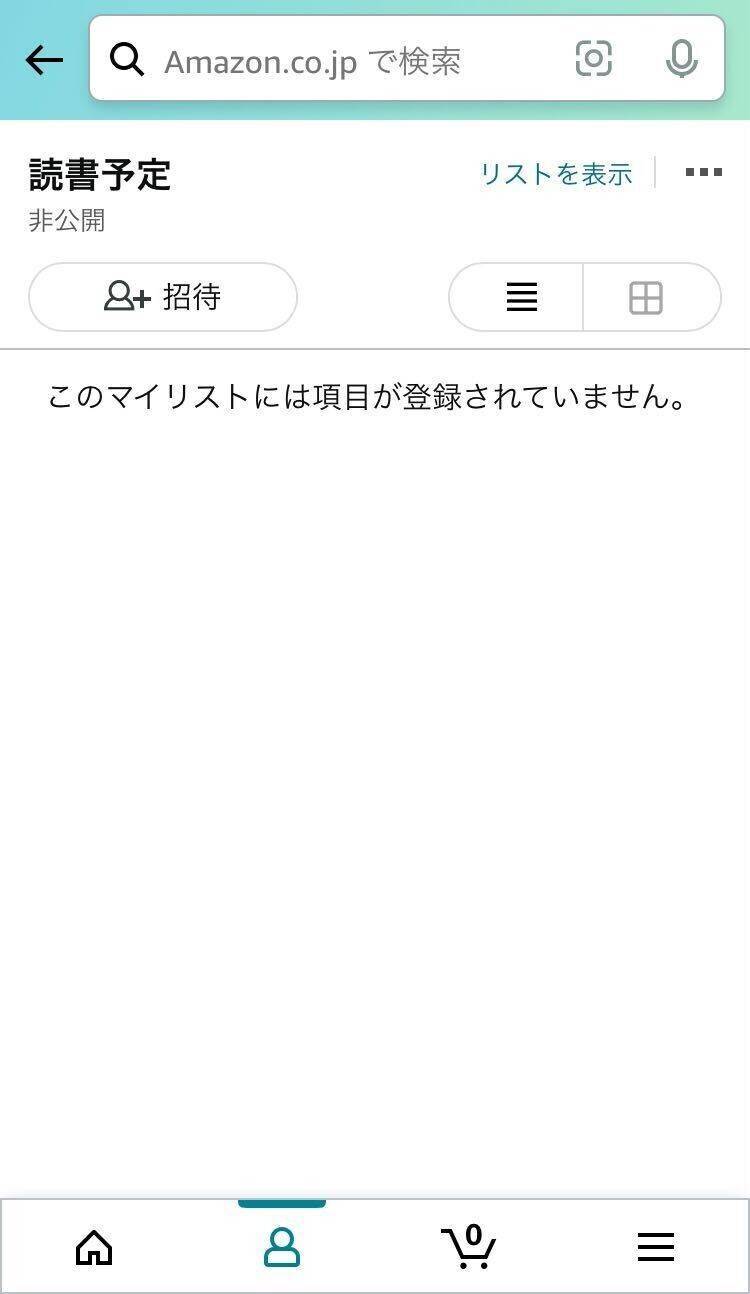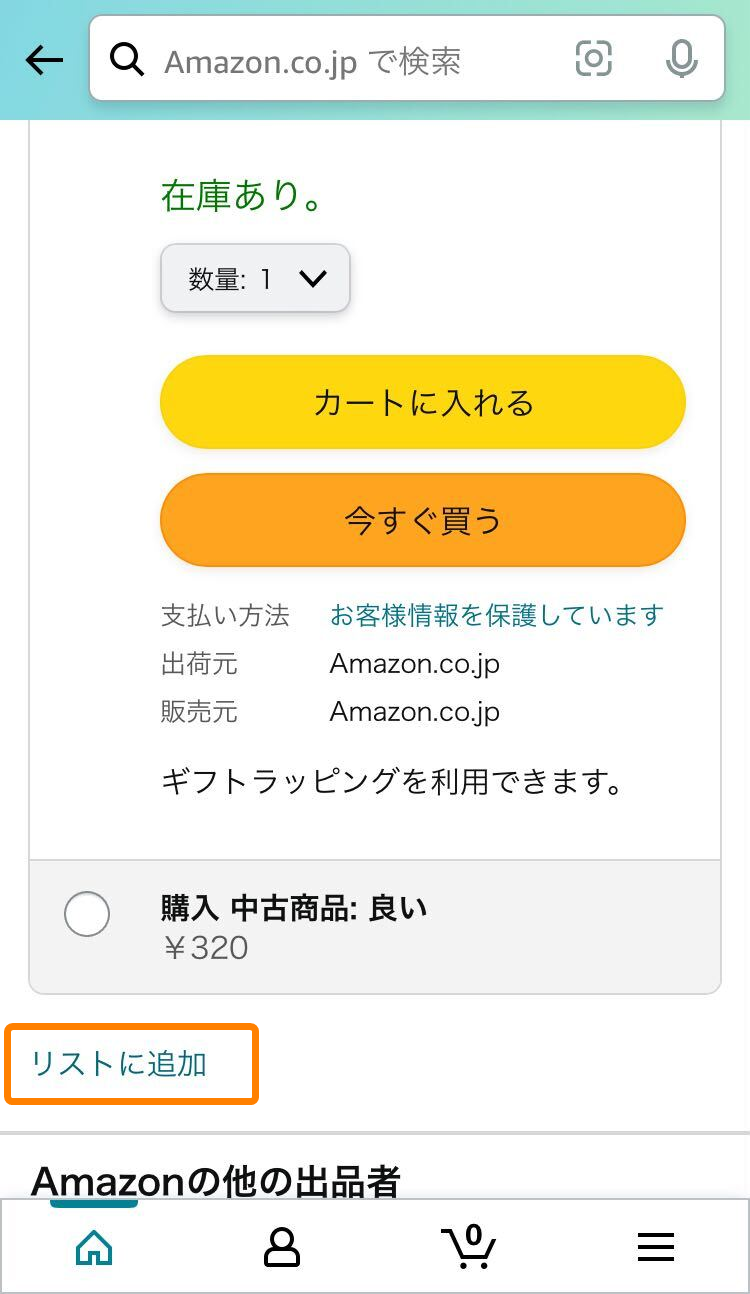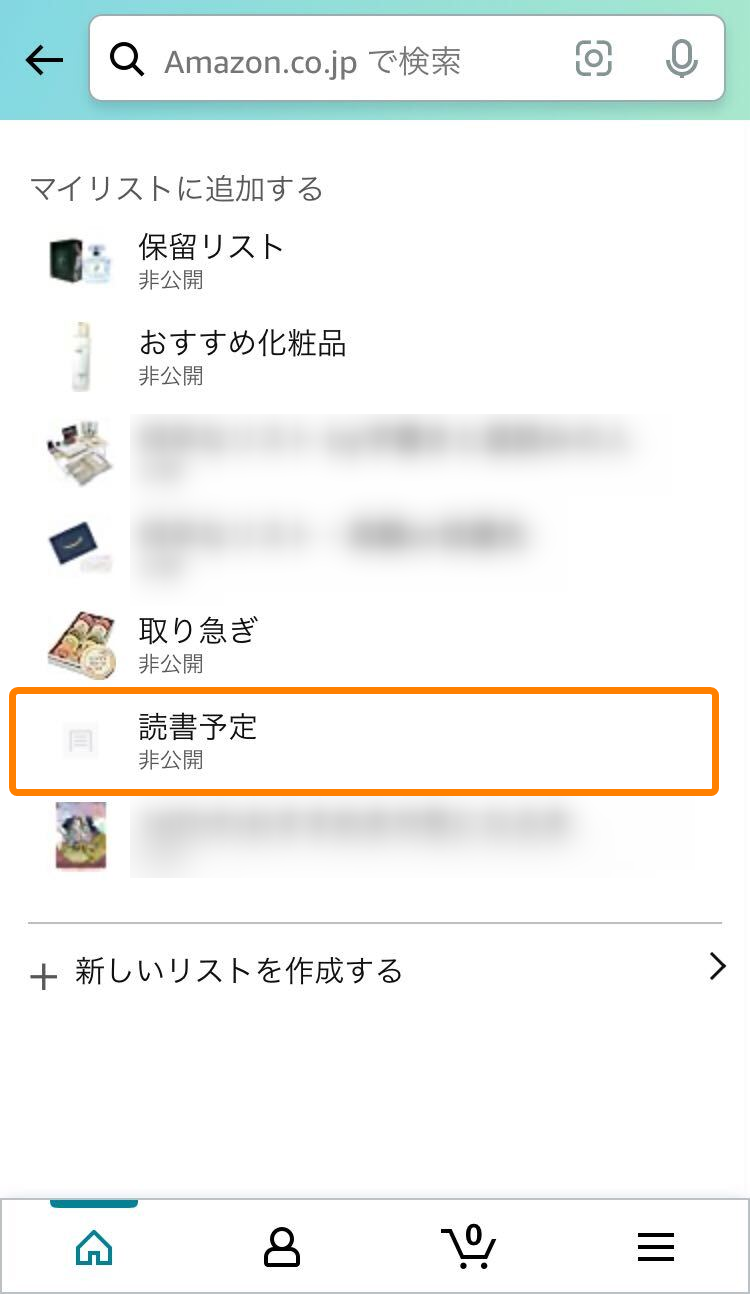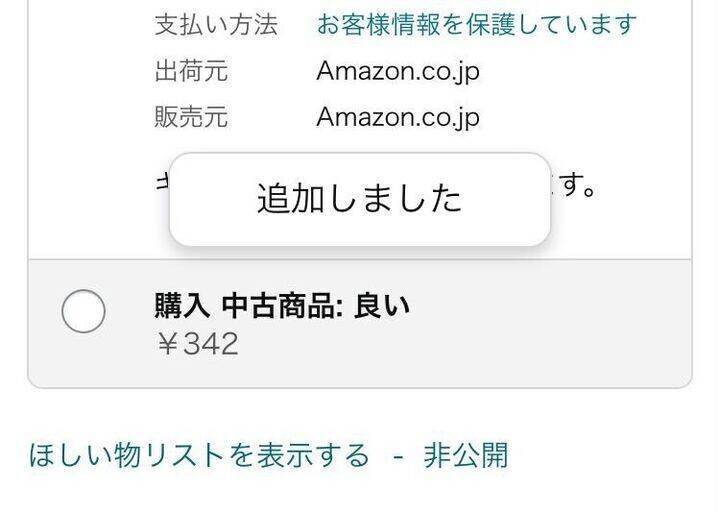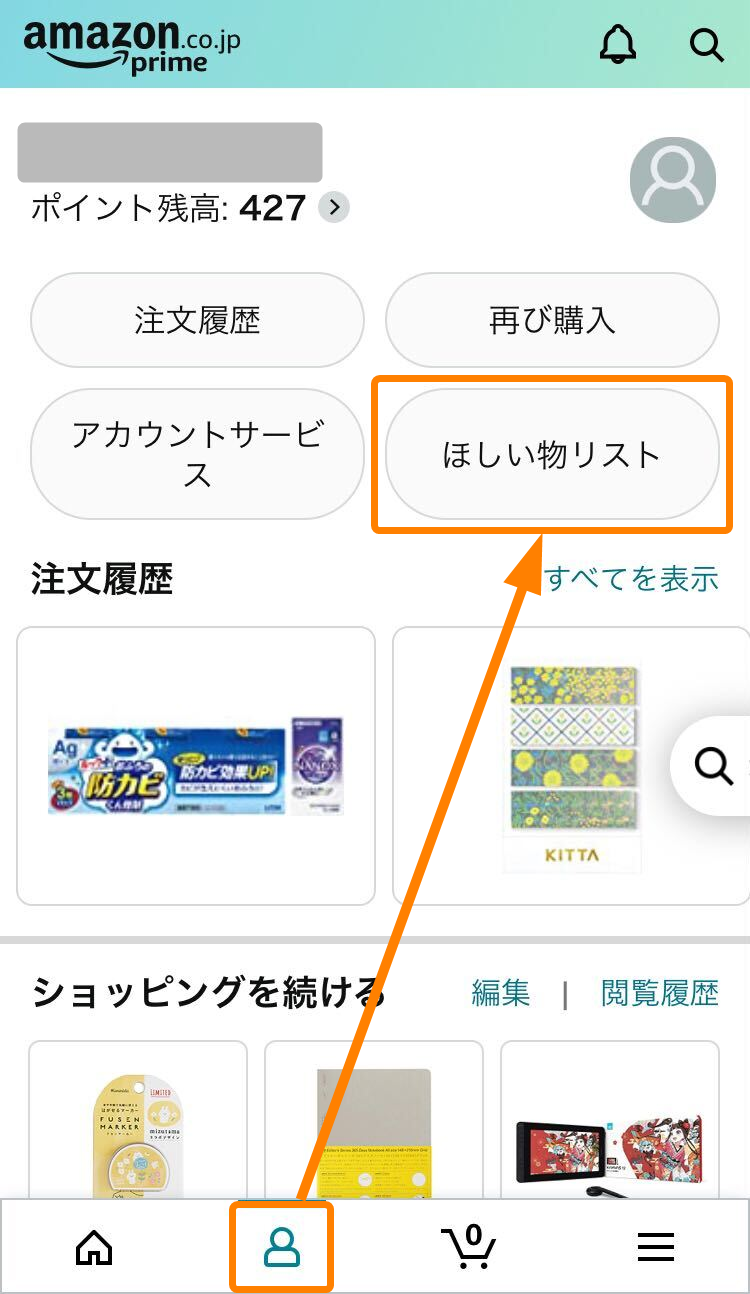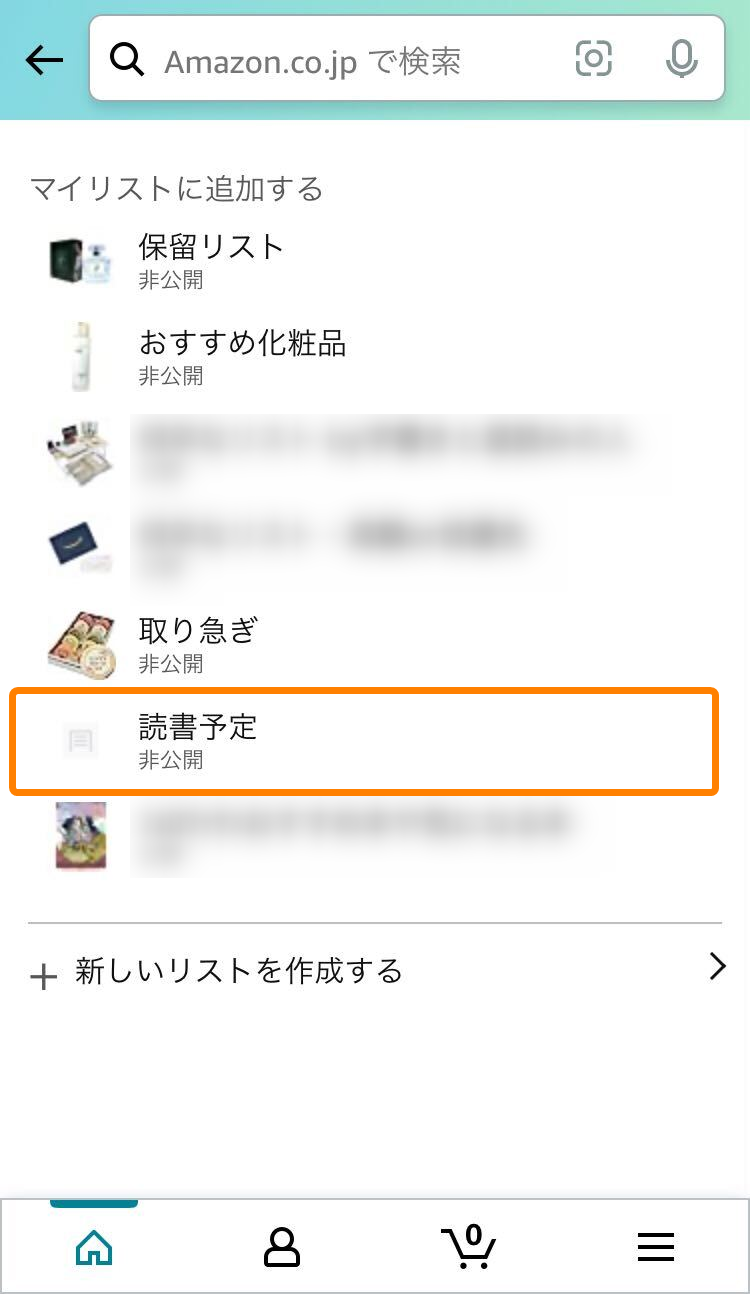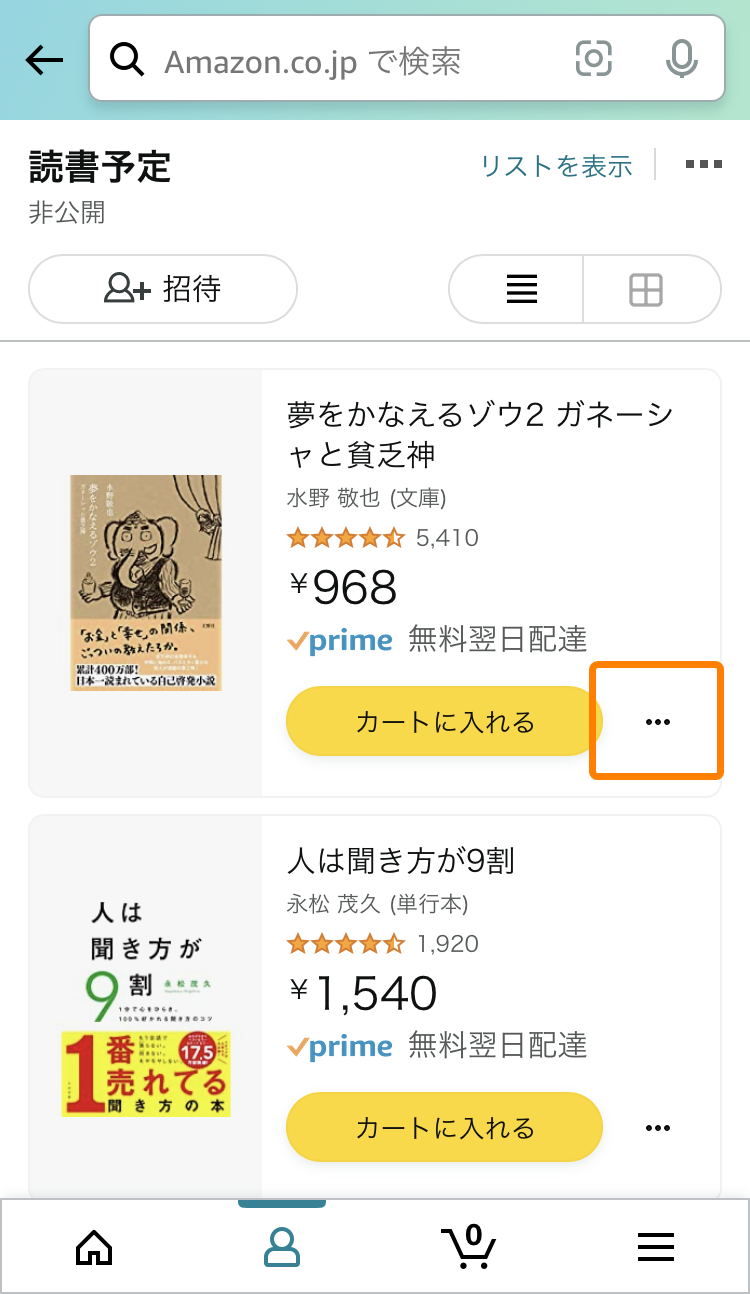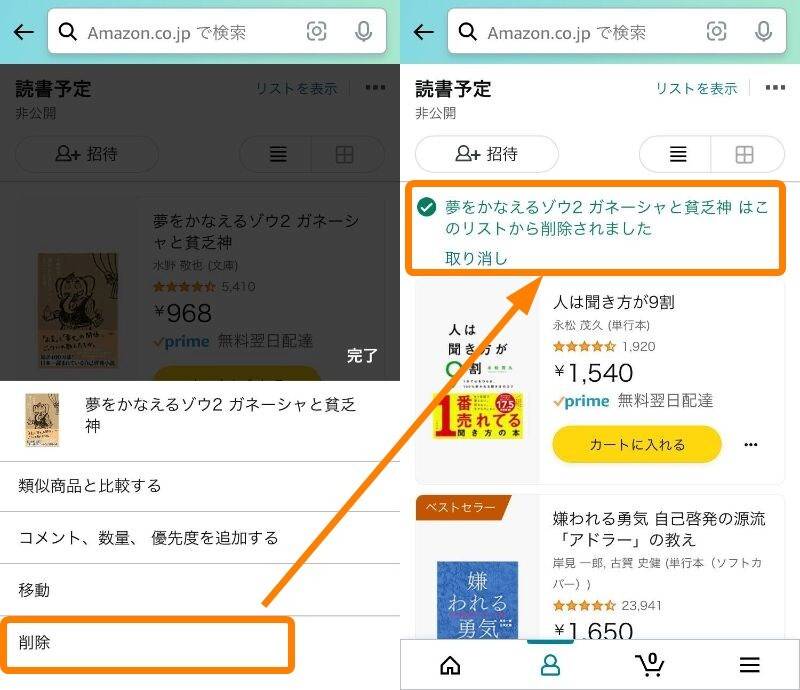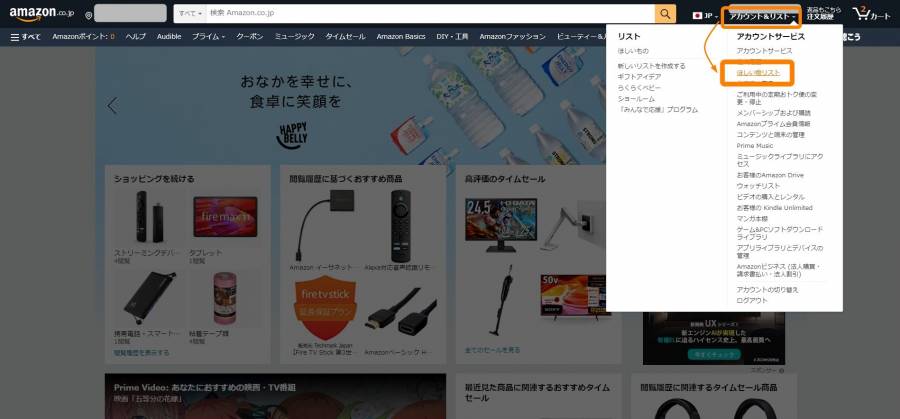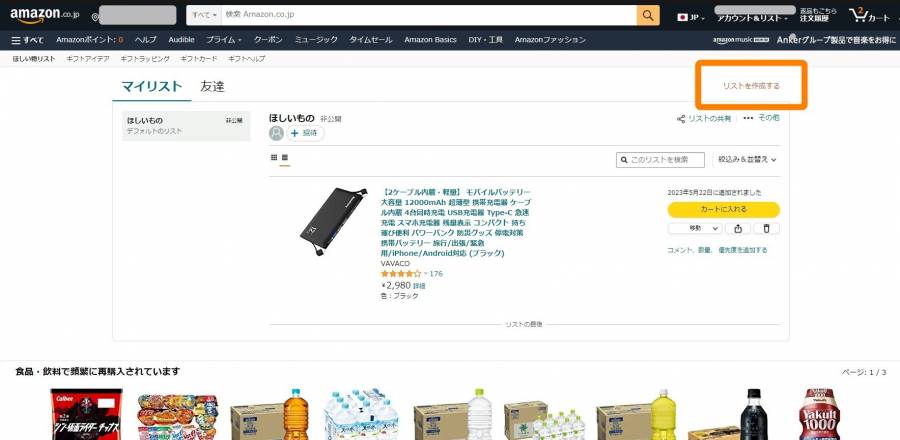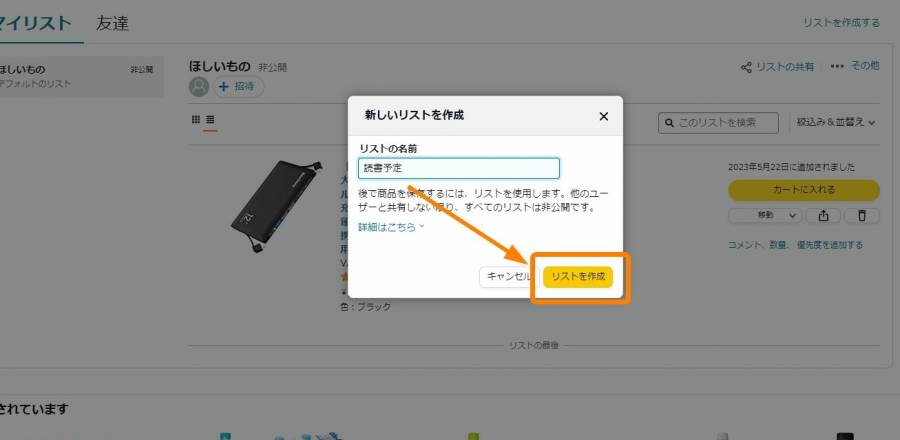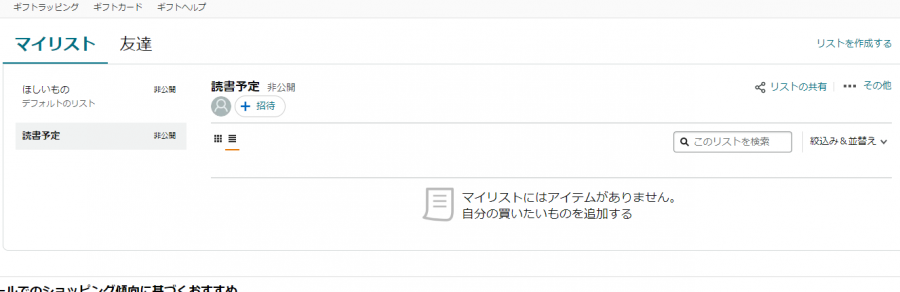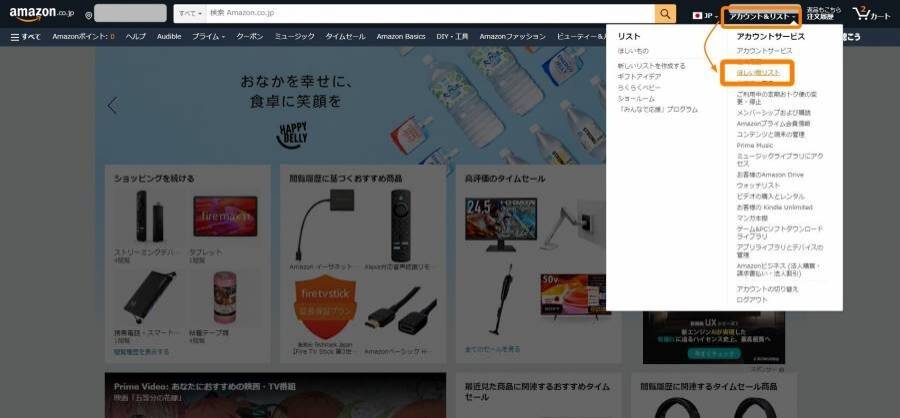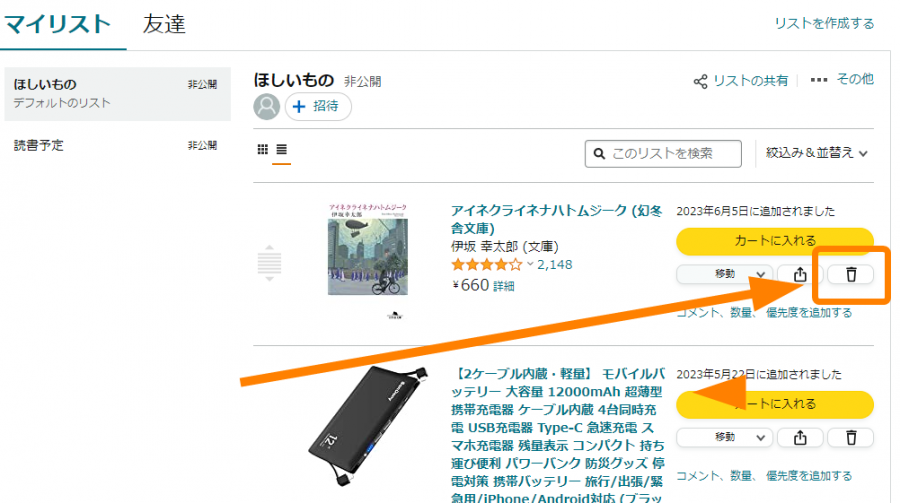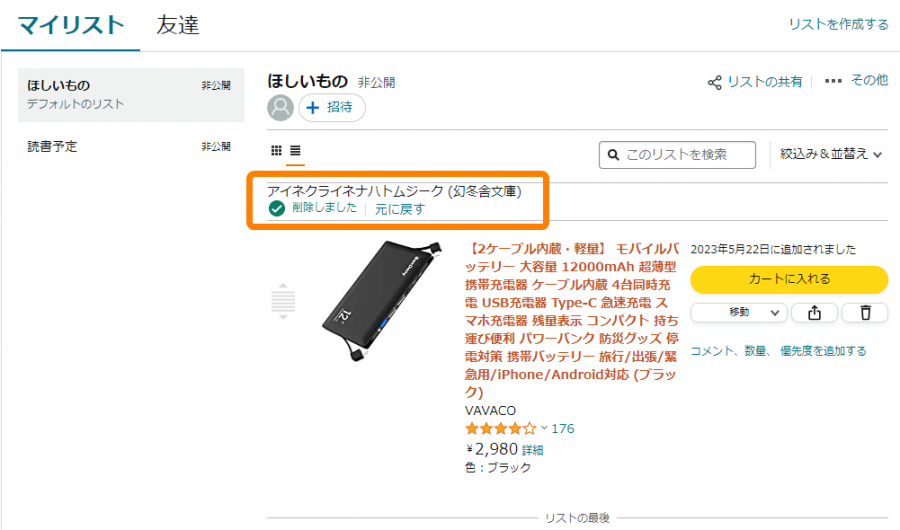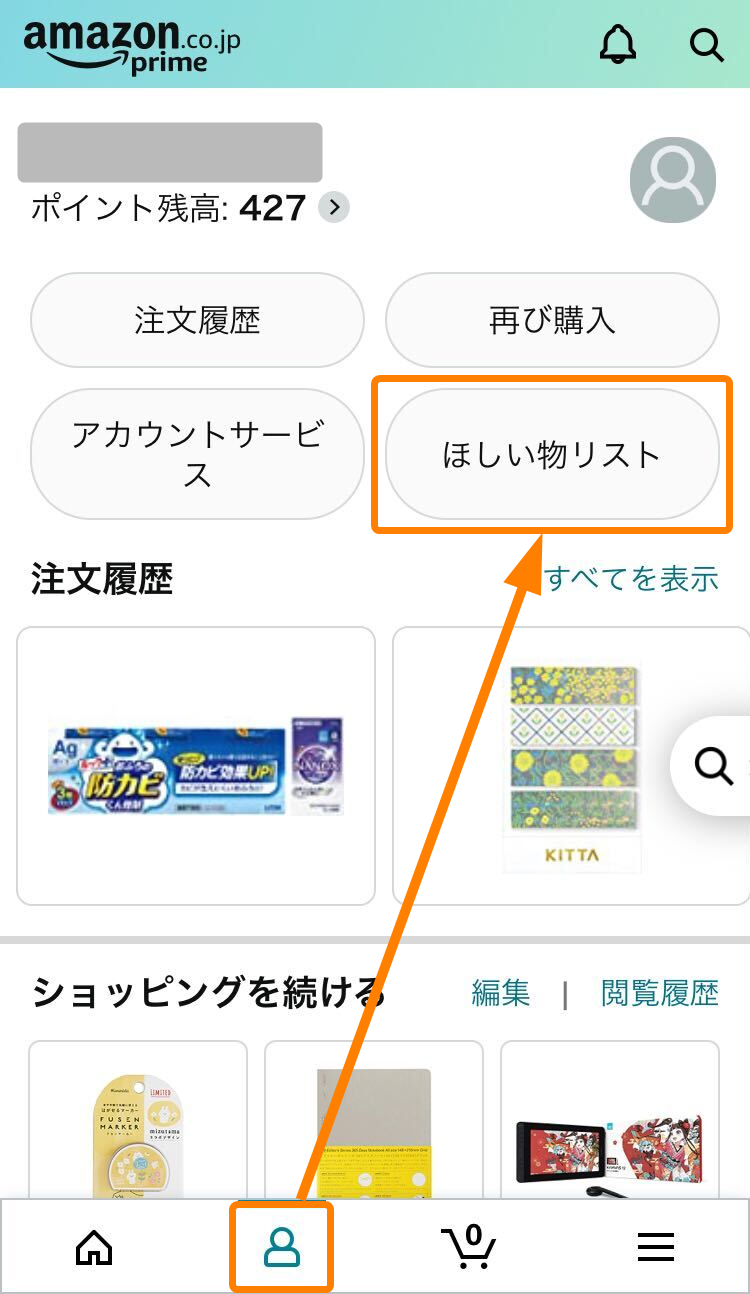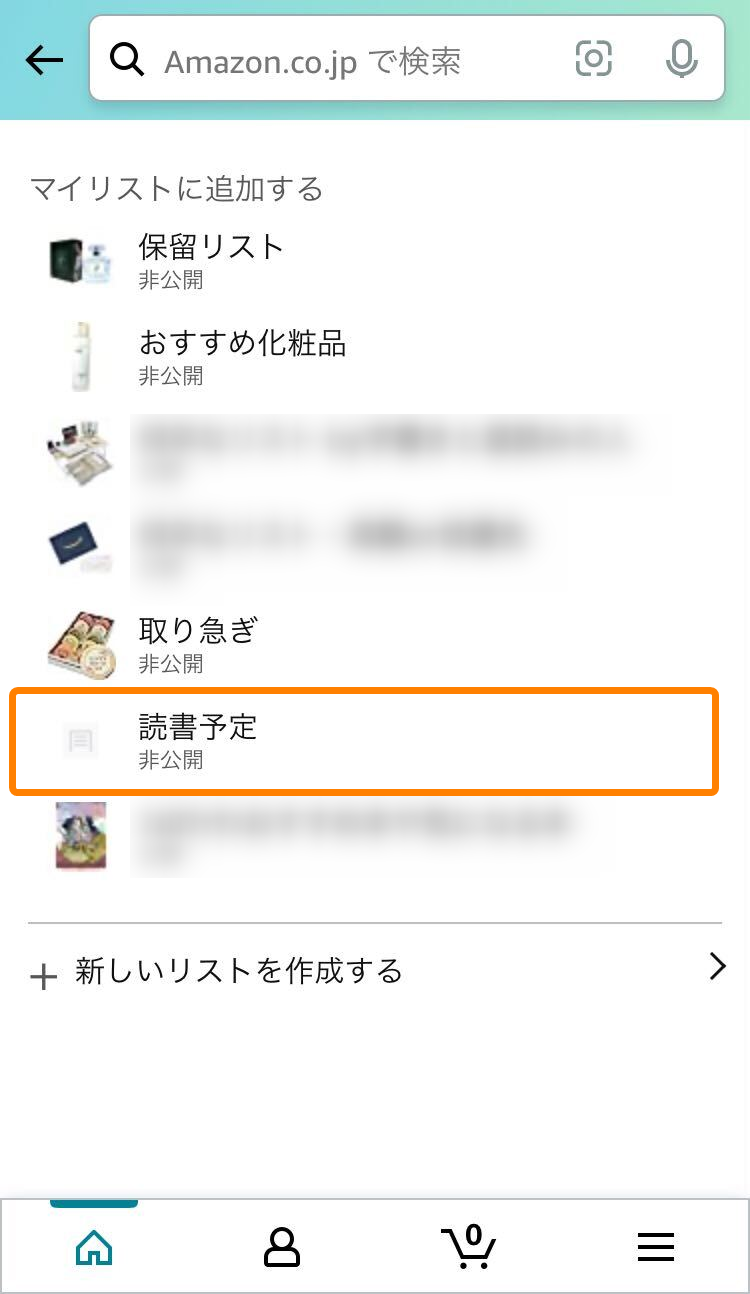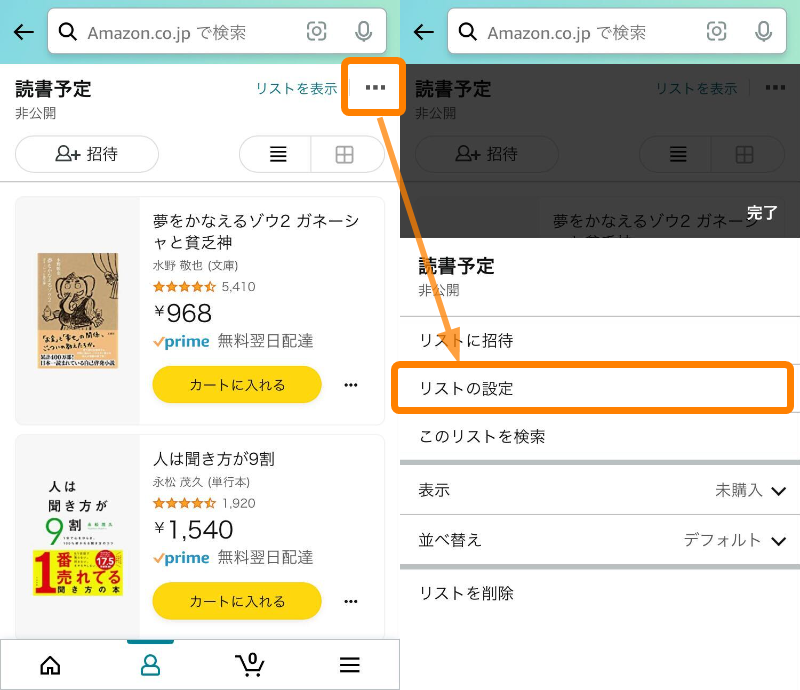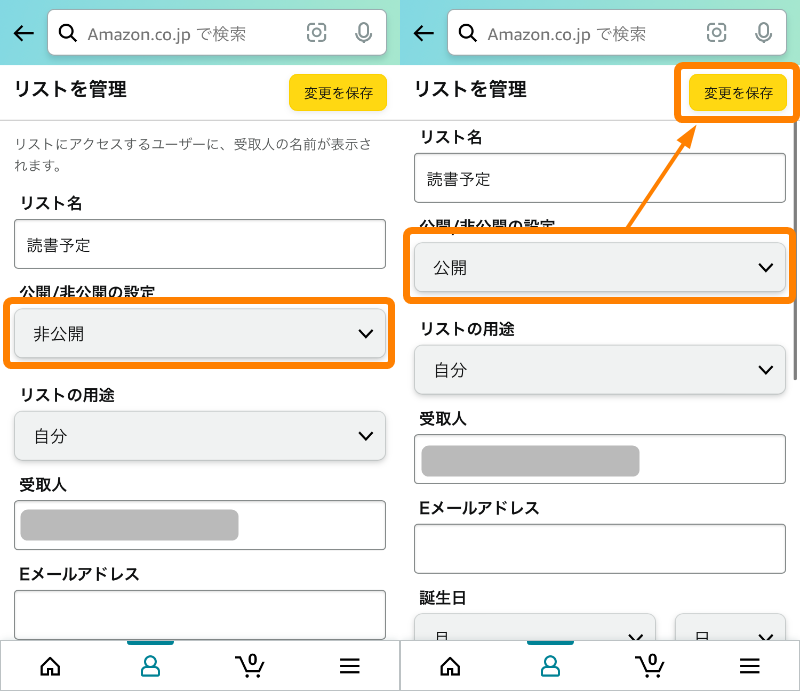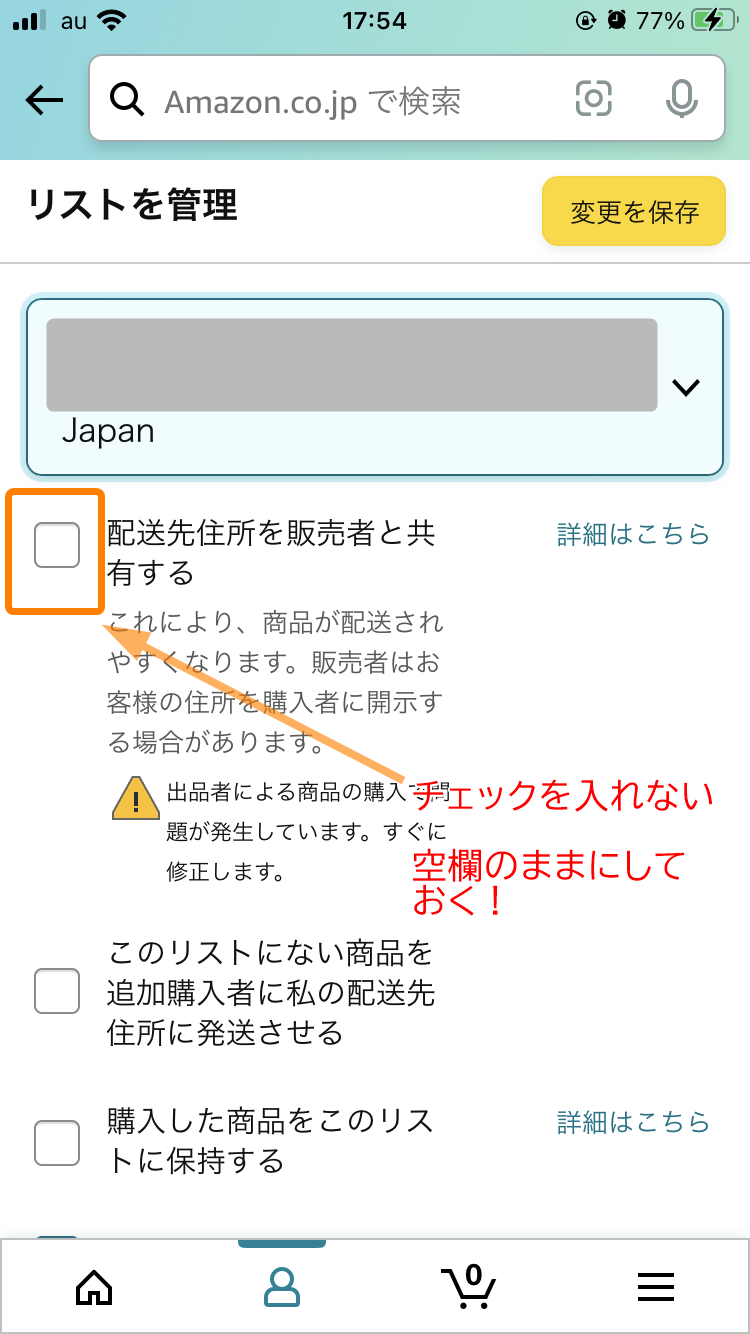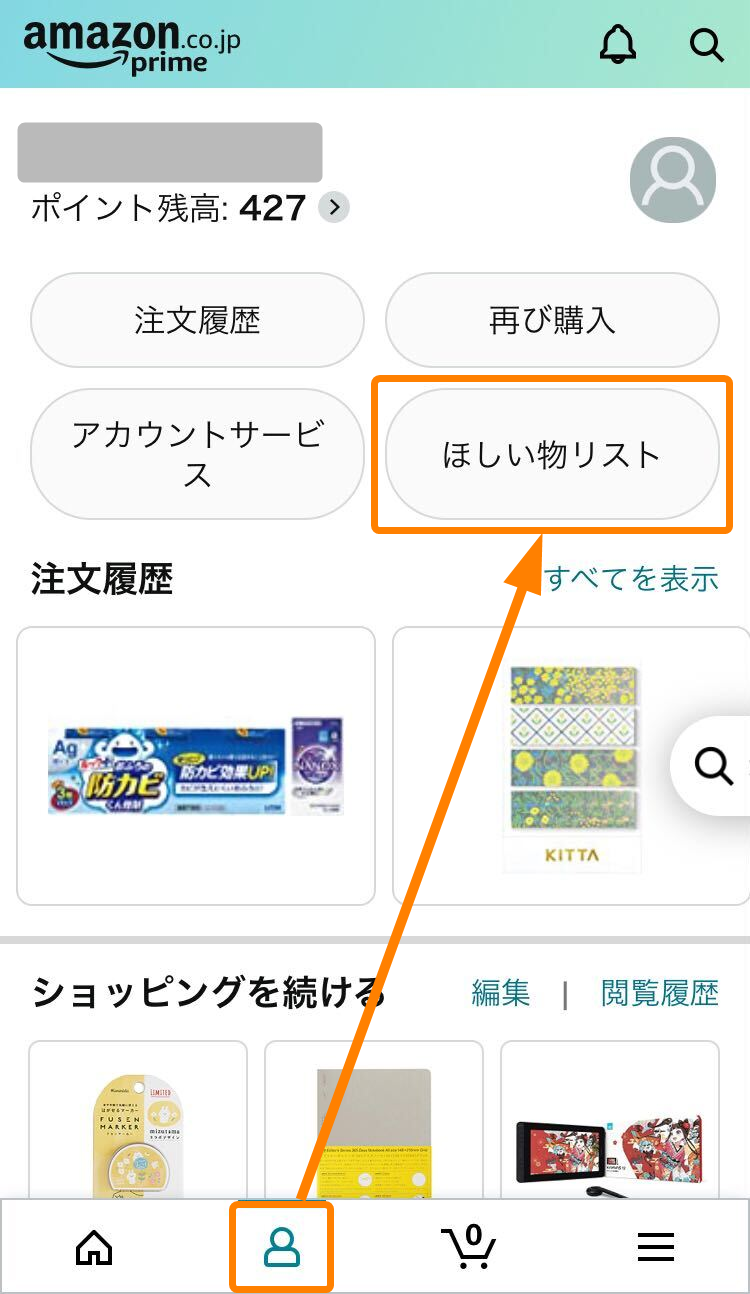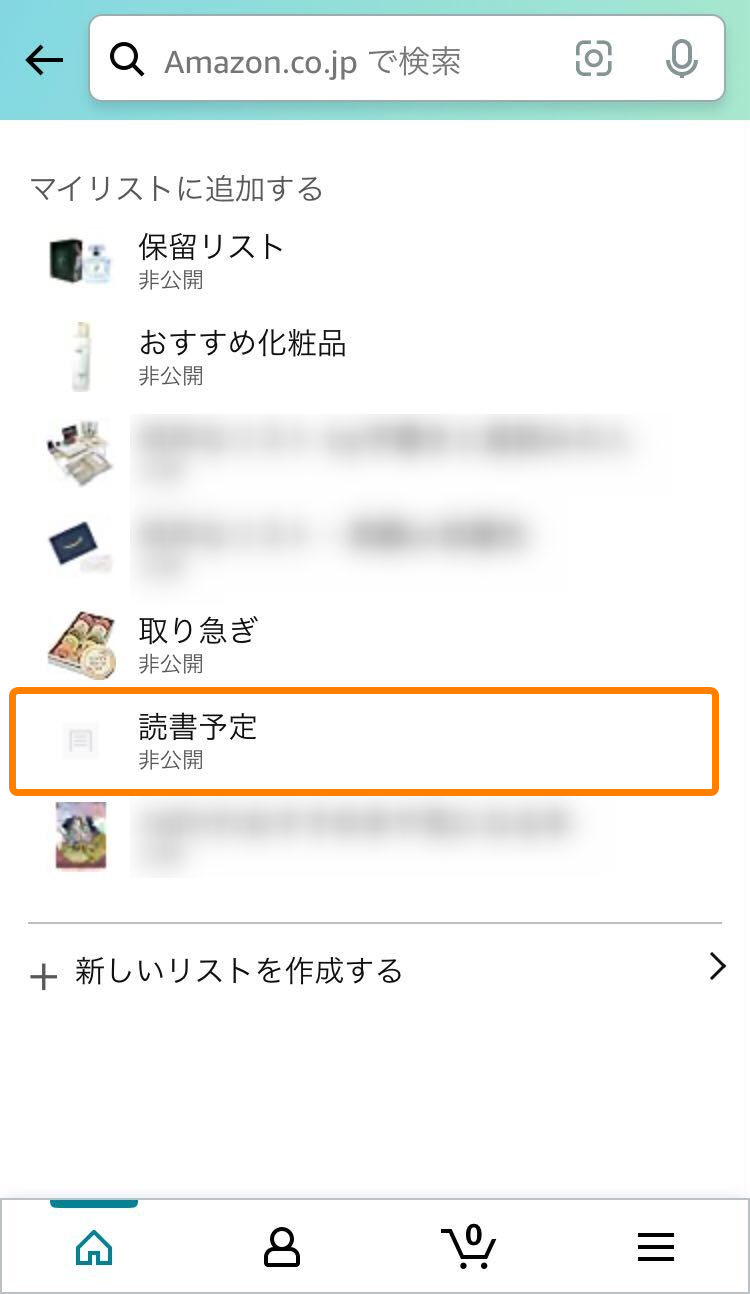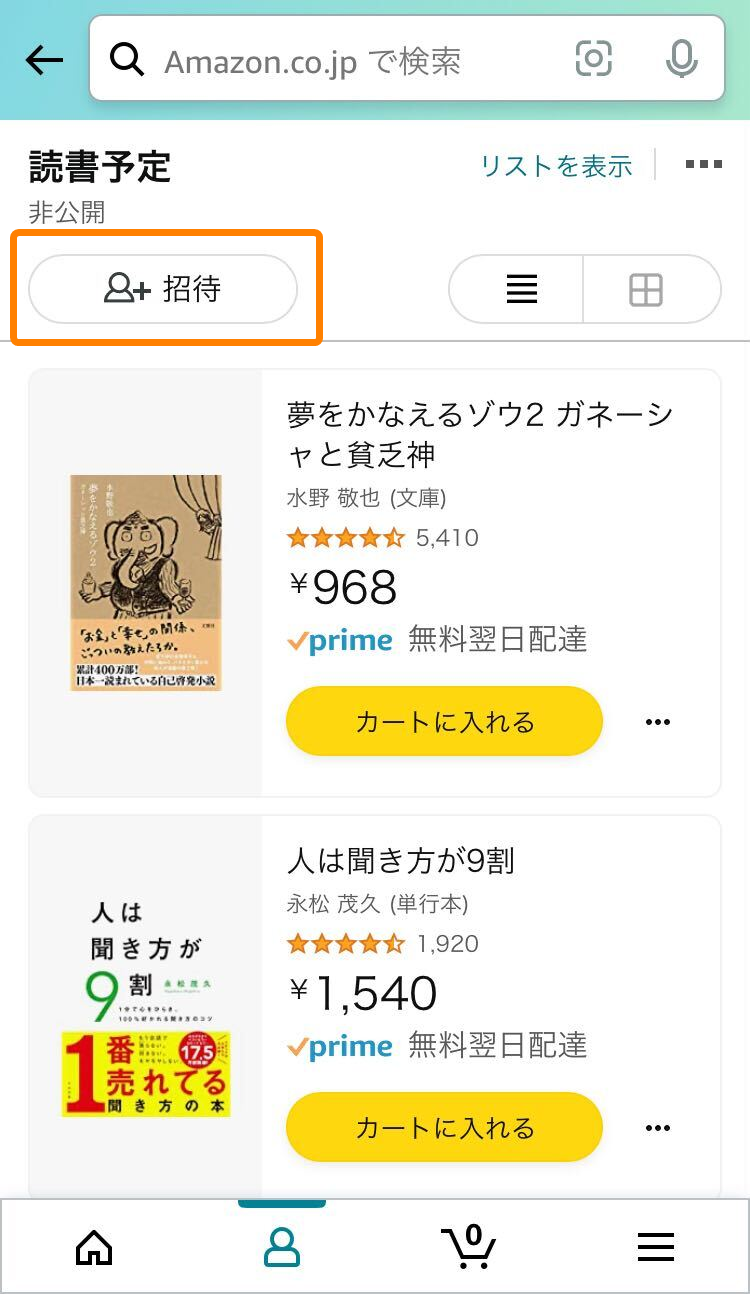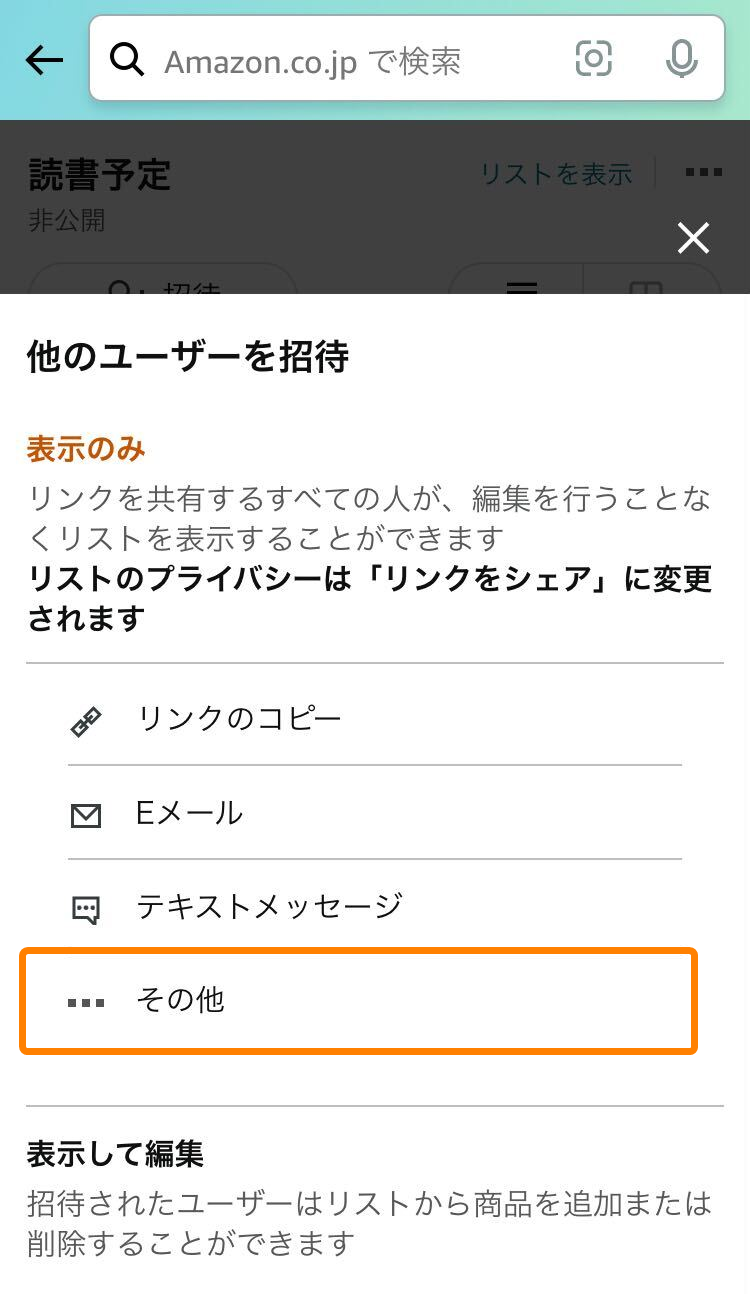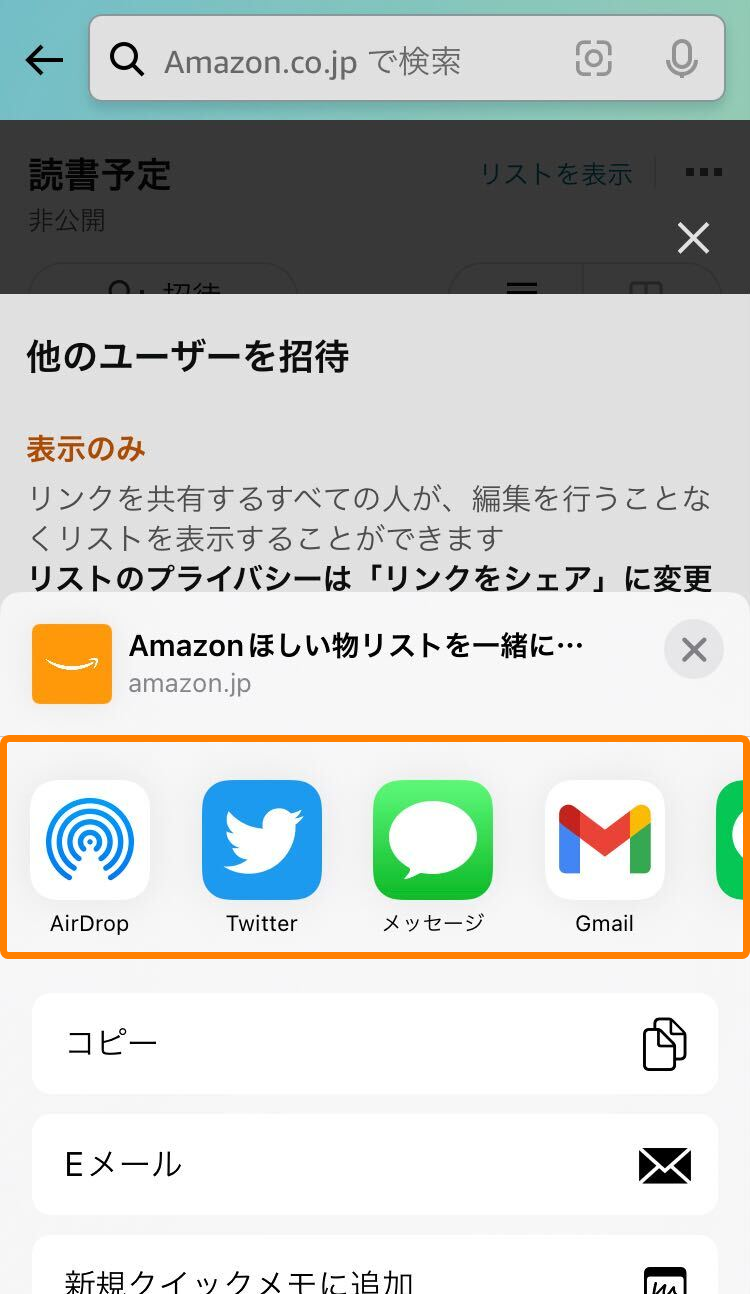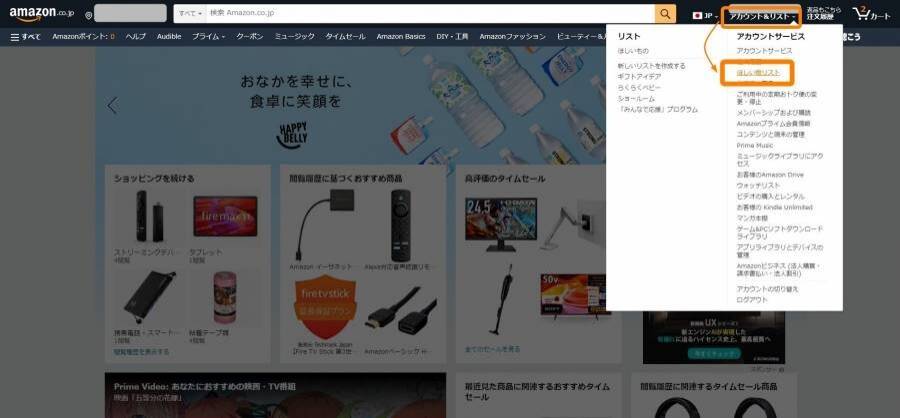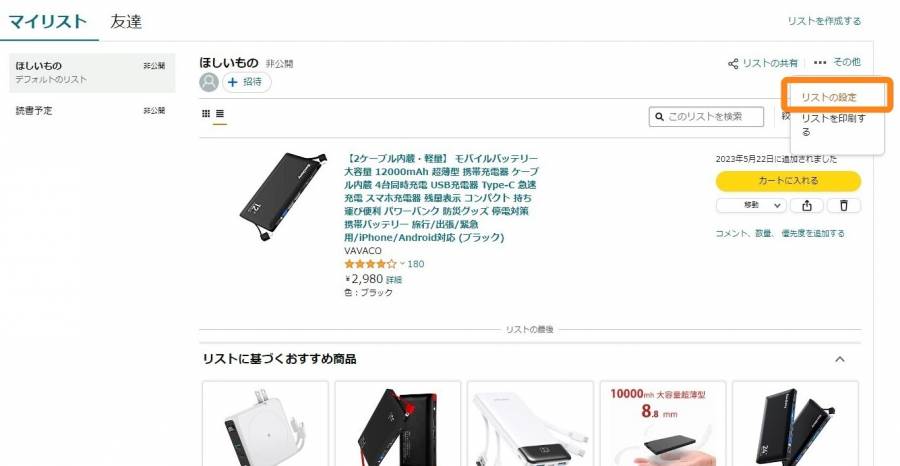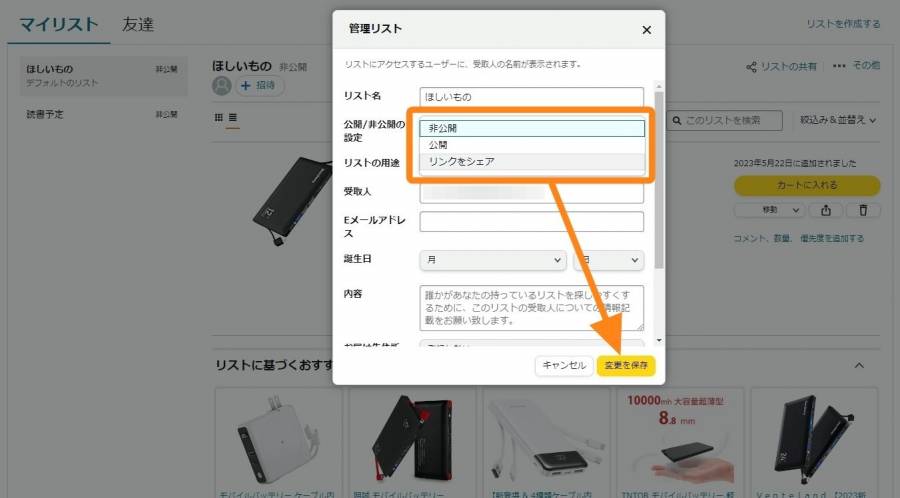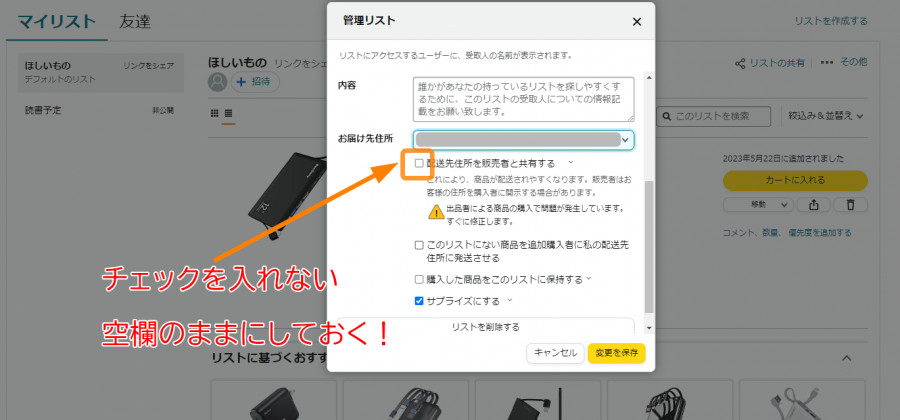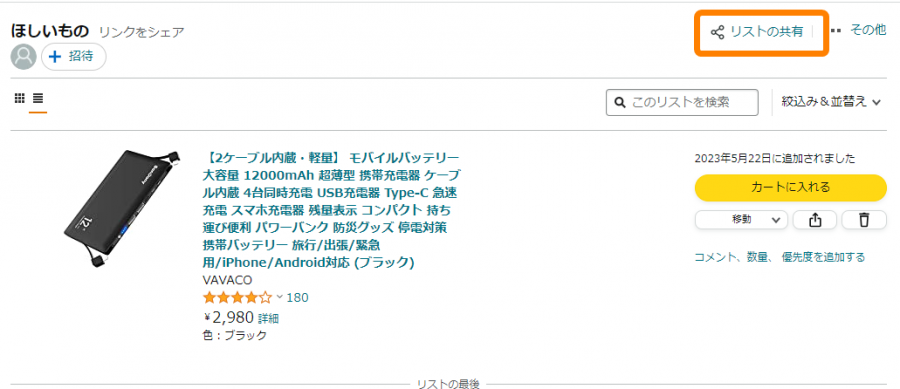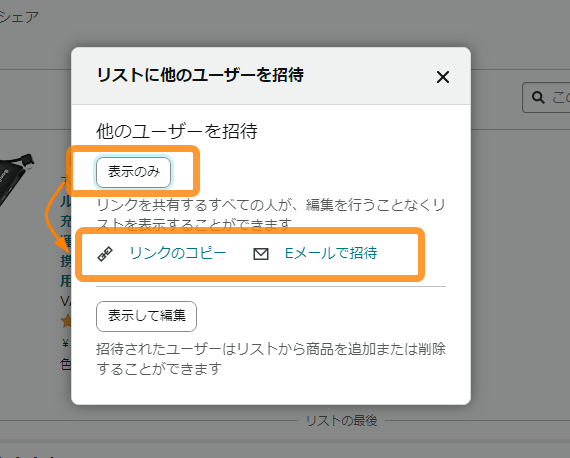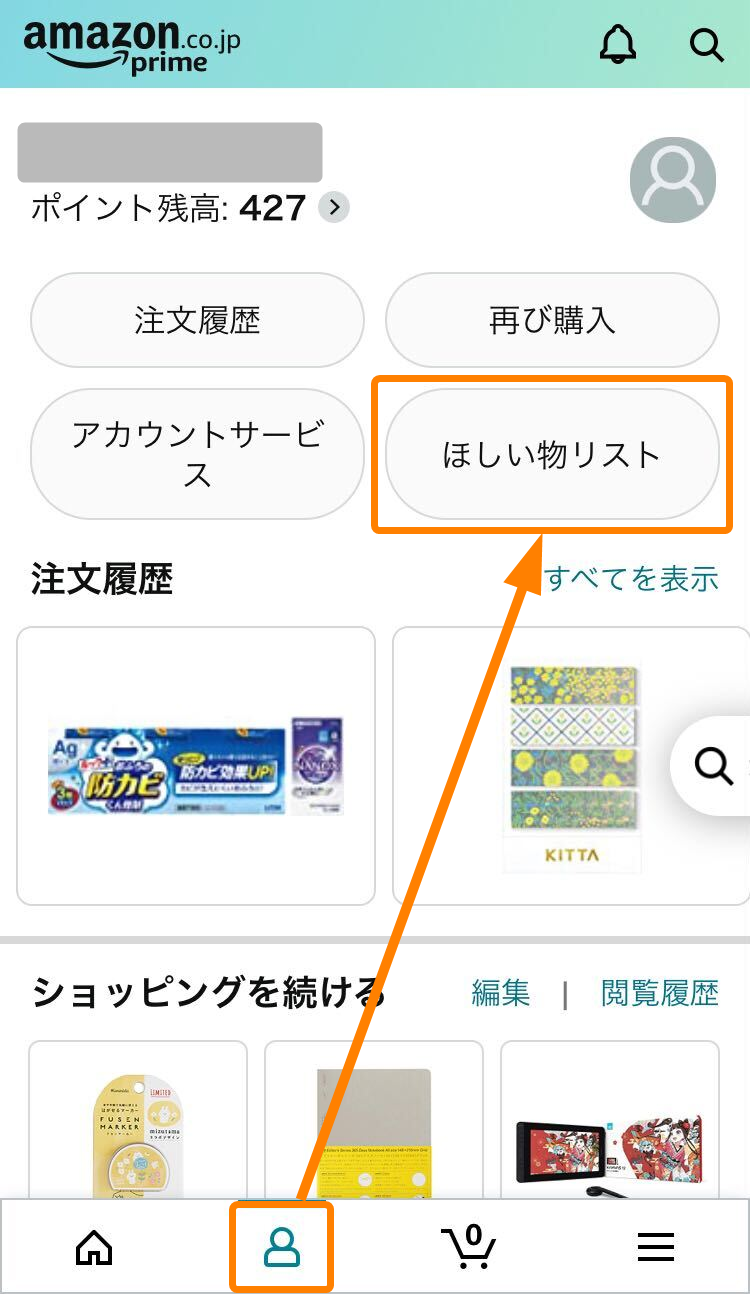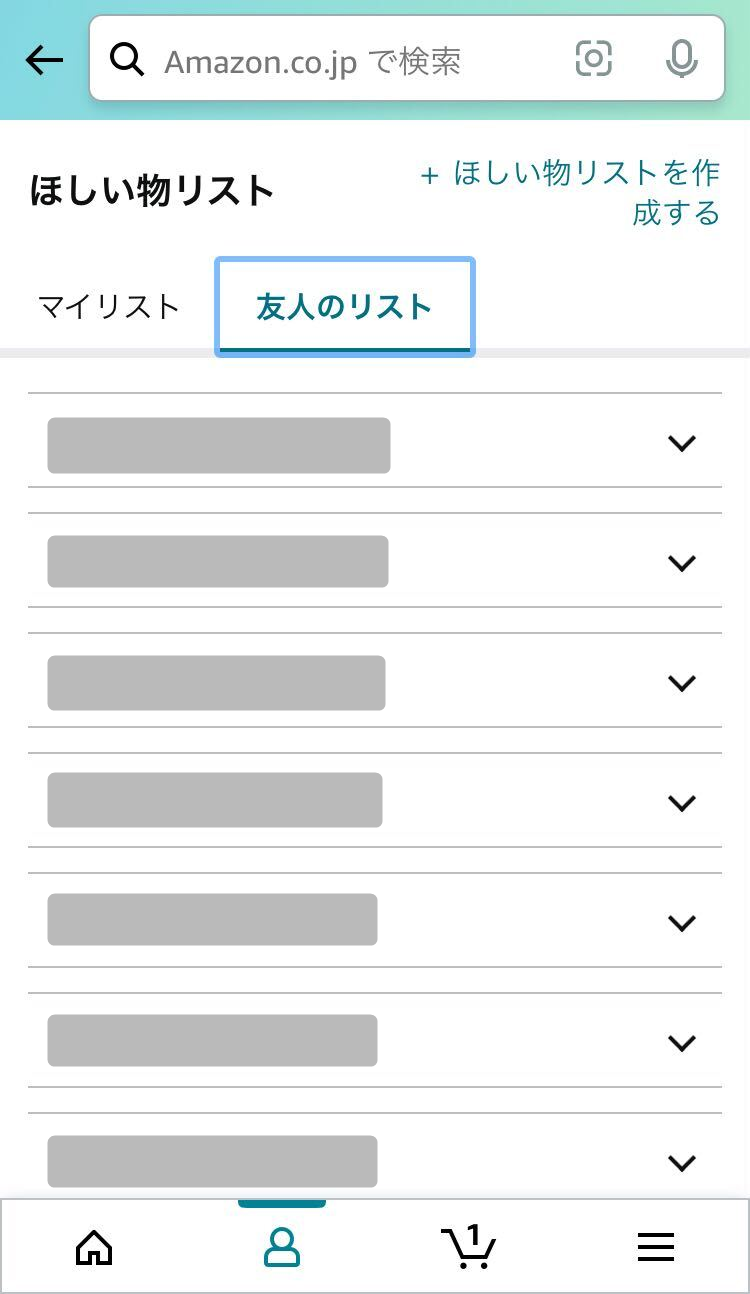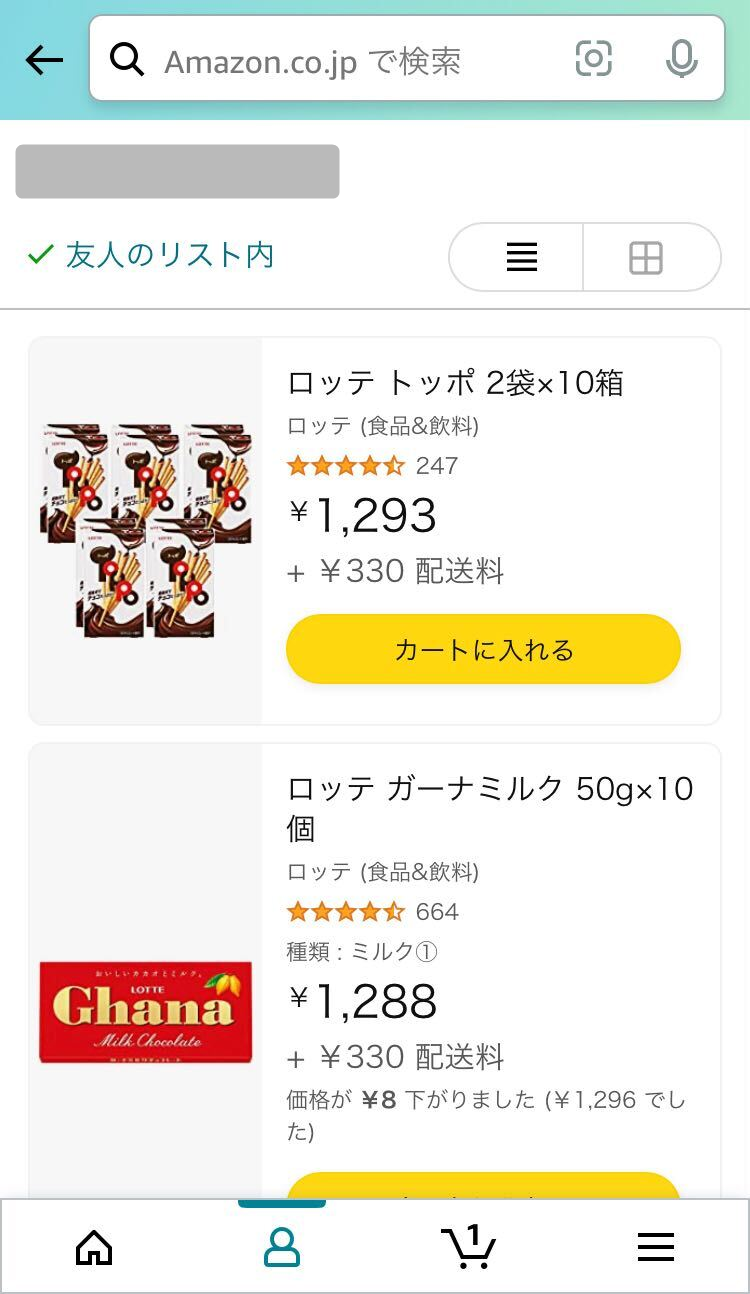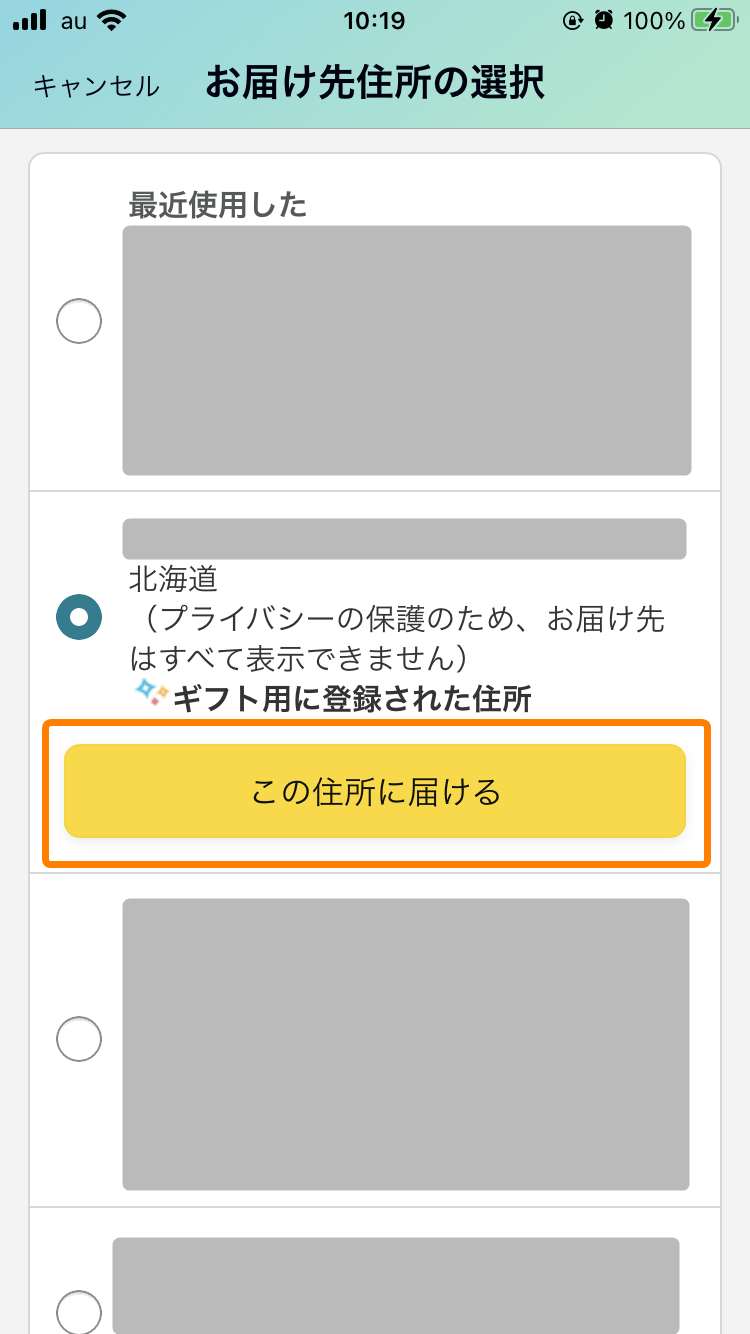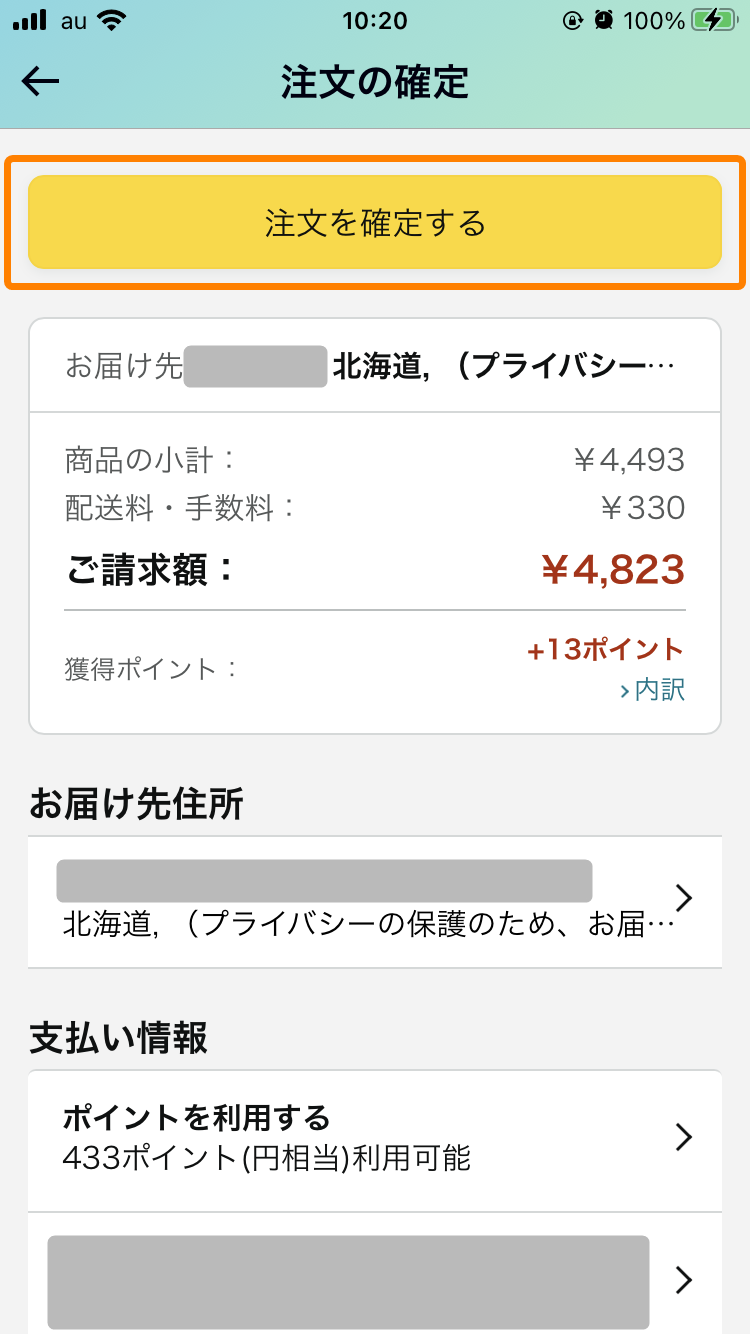「Amazon(アマゾン)」の「ほしい物リスト」はAmazonの欲しい商品をリスト化し、気に入った商品のタイムセール通知をしてくれる機能です。
このリストはURLで共有し商品を買ってあげることも可能で、最近では感謝や応援の気持ちを込めてプレゼントをするのにも使われるようになりました。
本記事では、誰かに買ってほしい物がある方の「ほしい物リスト」作成方法とその公開方法に加え、匿名で商品を送りたい方の発送方法についても解説していきます。


Amazon「ほしい物リスト」作成と公開方法 匿名でも受け渡しが可能
最終更新日:2023年06月07日
「ほしい物リスト」とは? ただの買い物リストじゃない使い方
「ほしい物リスト」は登録した商品をリスト形式で管理できるシステムです。いわゆる「ブックマーク」機能ですが、アカウントに登録されてURLで公開もできるためPC・スマホ・SNSとどこからでも確認できるのがメリットです。
また公開された「ほしい物リスト」の商品は他人が買ってあげることも可能で、被災時の物資募集や一人暮らしの生活支援にも使われます。
登録している商品のタイムセール時には通知をしてくれるほか、公開しているだけでも誕生日や贈り物の目安になるので、ぜひ利用しましょう。
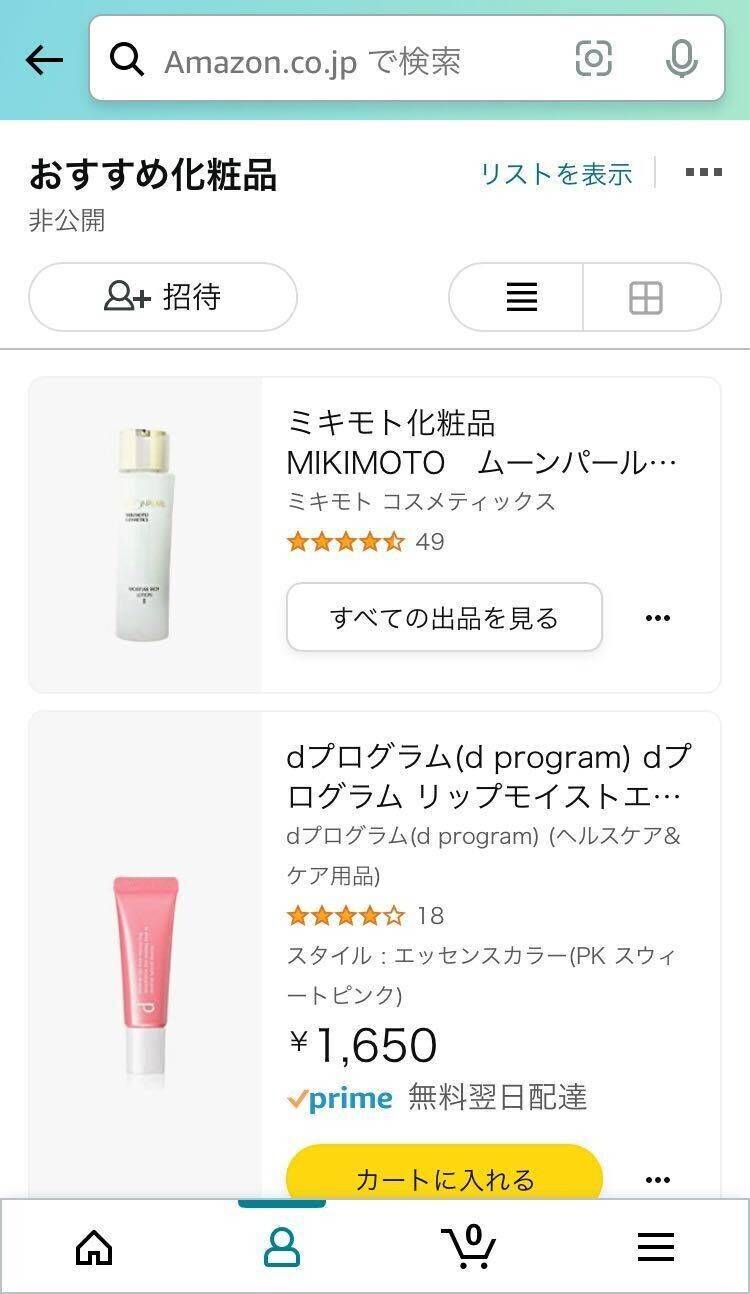
「ほしい物リスト」の作成・管理方法
「ほしい物リスト」の作成方法と商品の追加・削除のやり方をアプリ版とPCページ版で分けて解説していきます。
以下の解説ではアプリ版はiPhone SE (第2世代)を、PC版はWindowsのパソコンを使用します。OSや機種の違いにより一部ボタンの位置が変わっていることもありますのでご注意ください。
アプリ版の「ほしい物リスト」作成・商品の追加・削除方法
「ほしい物リスト」を作成する
-
STEP1
下部・人型アイコンより「ほしい物リスト」を選択
![Amazon・ほしい物リスト作成]()
-
STEP2
「ほしい物リストを作成する」を選択
![Amazon・ほしい物リスト作成]()
-
STEP3
必要に応じてリストの名前を変更して「リストを作成」を選択
![Amazon・ほしい物リスト作成]()
-
STEP4
新規リストが表示されたら完了
![Amazon・ほしい物リスト作成]()
「ほしい物リスト」に追加する
-
STEP1
追加したい商品ページから「リストに追加」を選択
![Amazon・ほしい物リスト追加]()
-
STEP2
追加したいリストを選択する
![Amazon・ほしい物リスト追加]()
文字が小さくて見づらいですが、値段表示や「カートに入れるボタン」の欄の下に記載されています。
-
STEP3
「追加しました」と表示されたら完了
![Amazon・ほしい物リスト追加]()
「ほしい物リスト」の商品を削除する
-
STEP1
下部・人型アイコンより「ほしい物リスト」を選択
![Amazon・ほしい物リスト削除]()
-
STEP2
削除したい商品があるリストを選択
![Amazon・ほしい物リスト削除]()
-
STEP3
削除したい商品の箇所にある「…」を選択
![Amazon・ほしい物リスト削除]()
-
STEP4
「削除」を選択して完了
![Amazon・ほしい物リスト削除]()
PC版の「ほしい物リスト」作成・商品の追加・削除方法
「ほしい物リスト」を作成する
-
STEP1
右上「アカウント&リスト」にカーソルを合わせて「ほしい物リスト」を選択
![Amazon・ほしい物リスト作成]()
-
STEP2
右側「リストを作成する」を選択
![Amazon・ほしい物リスト作成]()
-
STEP3
リストの名前を入力後「リストを作成」を選択
![Amazon・ほしい物リスト作成]()
-
STEP4
新規リストが表示されたら完了
![Amazon・ほしい物リスト作成]()
ほしい物リストに商品を追加する方法
気に入った商品ページの[カートに入れる][今すぐ買う]といったボタンの下に表示される[ほしいものリストに追加する]をクリックするだけです。
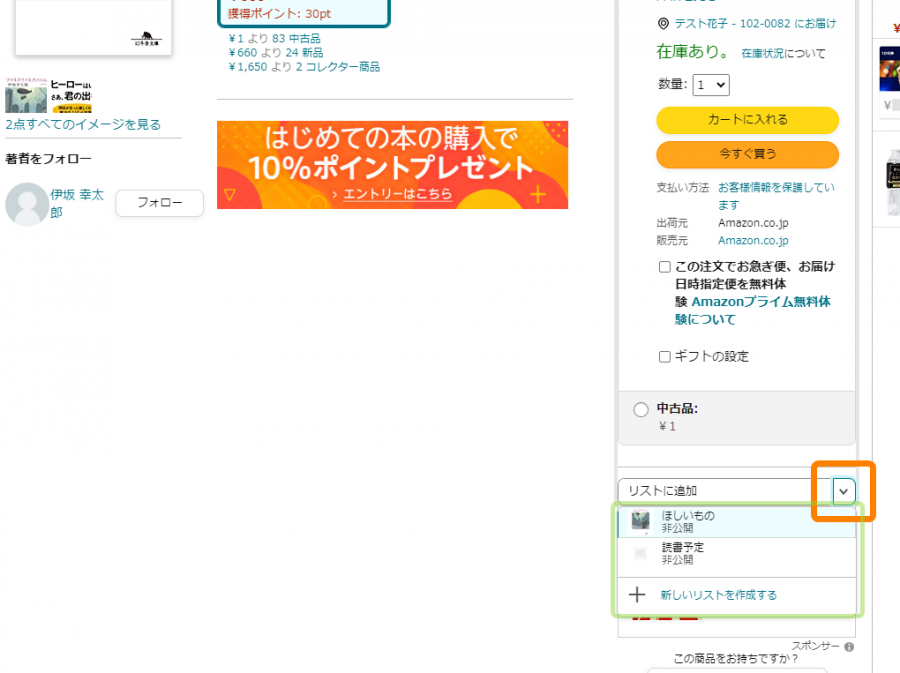
▲オレンジ部分を選択すると、商品を追加したいリストを選択できる。
ほしい物リストの商品を削除する方法
-
STEP1
右上「アカウント&リスト」にカーソルを合わせて「ほしい物リスト」を選択
![Amazon・ほしい物リスト商品削除]()
-
STEP2
リストから削除したい商品横にあるごみ箱のマークを選択
![Amazon・ほしい物リスト商品削除]()
-
STEP3
「削除しました」と表示されたら完了
![Amazon・ほしい物リスト商品削除]()
匿名で「ほしい物リスト」をSNSに公開する方法
アプリ版ではiPhone SE(第2世代)を、PC版はWindowsのPCを使用します。OSや機種の違いにより一部ボタンの位置が変わっていることもありますのでご注意ください。
アプリ版でのやり方
ほしい物リストの公開設定
-
STEP1
下部・人型アイコンより「ほしい物リスト」を選択
![Amazon・ほしい物リスト公開設定]()
-
STEP2
公開したいリストを選択
![Amazon・ほしい物リスト公開設定]()
-
STEP3
右上「…」から「リストの設定」を選択
![Amazon・ほしい物リスト公開設定]()
-
STEP4
「非公開」から「リンクをシェア」もしくは「公開」へ変更(この時点で「変更を保存」を選択すると確定する)
![Amazon・ほしい物リスト公開設定]()
▲「リンクをシェア」を選ぶと、リストのURLを共有した人だけが見られる。「公開」だと検索すれば誰でも見られる。
公開自体はこちらで完了しますが、リストに住所を紐づけている場合は個人情報が共有したい人以外に漏れてしまう可能性もあります。
ほしい物リストの商品を受け取るために住所を登録している場合は、加えてこちらの設定も行いましょう。 -
STEP5
住所を登録している場合は公開後、下へ進み送り先住所とチェックボックスを確認してから「変更を保存」を選択
![Amazon・ほしい物リスト公開設定]()
上記の場所にチェックを入れると、ほしい物リストの商品を注文した人に住所を知られてしまう場合があります。
家族や親しい人ではなく、SNSで不特定多数に共有する場合は必ずチェックボックスが空欄になっているか確認しましょう。
「ほしい物リスト」をSNSなどに共有する方法
SNS共有の前には、あらかじめ公開設定・住所の表示確認を忘れずに行ってください。
-
STEP1
下部・人型アイコンより「ほしい物リスト」を選択
![Amazon・ほしい物リストSNS共有]()
-
STEP2
SNSで共有したいリストを選択
![Amazon・ほしい物リストSNS共有]()
-
STEP3
左上「招待」を選択
![Amazon・ほしい物リストSNS共有]()
-
STEP4
SNSの場合は「その他」の箇所を選択
![Amazon・ほしい物リストSNS共有]()
ここで「リンクのコピー」を選択すると、ほしい物リストのURLだけがコピーされます。Eメールもしくはテキストメッセージ(SMS)だとほしい物リストへ直接ジャンプできる状態で連絡ができる仕様です。
-
STEP5
SNSを選択すると共有画面に移行する
![Amazon・ほしい物リストSNS共有]()
あとはSNSでリストをシェアすれば完了です。
PC版でのやり方
ほしい物リストの公開設定
-
STEP1
右上「アカウント&リスト」にカーソルを合わせて「ほしい物リスト」を選択
![Amazon・ほしい物リスト公開設定]()
-
STEP2
公開したいリストから右側「その他」→「リストの設定」の順に選択
![Amazon・ほしい物リスト公開設定]()
-
STEP3
「非公開」から「リンクをシェア」もしくは「公開」へ変更(この時点で「変更を保存」を選択すると確定する)
![Amazon・ほしい物リスト公開設定]()
▲「リンクをシェア」を選ぶと、リストのURLを共有した人だけが見られる。「公開」だと検索すれば誰でも見られる。
アプリと同様に公開自体はこちらで完了しますが、リストに住所を紐づけている場合は個人情報が共有したい人以外に漏れてしまう可能性もあります。
ほしい物リストの商品を受け取るために住所を登録している場合は、加えてこちらの設定も行いましょう。 -
STEP4
住所を登録している場合は下へ進み、送り先住所とチェックボックスを確認してから「変更を保存」を選択
![Amazon・ほしい物リスト公開設定]()
上記の場所にチェックを入れると、ほしい物リストの商品を注文した人に住所を知られてしまう場合があります。
家族や親しい人ではなく、SNSで不特定多数に共有する場合は必ずチェックボックスが空欄になっているか確認しましょう。
「ほしい物リスト」をSNSなどに共有する方法
SNS共有の前には、あらかじめ公開設定・住所の表示確認を忘れずに行ってください。
-
STEP1
共有したいリストから「リストの共有」を選択
![Amazon・ほしい物リストSNS共有]()
-
STEP2
「表示のみ」から「リンクのコピー」もしくは「Eメールで招待」を選択
![Amazon・ほしい物リストSNS共有]()
このあとはコピーしたURLをSNSやメールなどで共有すれば完了です。
匿名で「ほしい物リスト」の商品を、リスト作成者へ送る方法
送りたい方の「ほしい物」リストから商品を購入するときに、簡単な操作をするだけです。
アプリ版もPCページ版も操作は変わらないので、今回はアプリ版で説明します。
アプリ版ではiPhone SE(第2世代)を、PCページ版はWindowsのPCを使用します。OSや機種の違いにより一部ボタンの位置が変わっていることもありますのでご注意ください。
-
STEP1
下部・人型アイコンより「ほしい物リスト」を選択
![Amazon・ほしい物リスト作成者へ商品を送る]()
-
STEP2
商品を送りたい友人の名前を選択
![Amazon・ほしい物リスト作成者へ商品を送る]()
-
STEP3
友人のリスト内から送りたい商品を「カートに入れる」
![Amazon・ほしい物リスト作成者へ商品を送る]()
-
STEP4
レジに進んで、リスト作成者の住所を選択
![Amazon・ほしい物リスト作成者へ商品を送る]()
自分の住所と一緒に表示されています。
-
STEP5
支払い方法や必要事項を確認して「注文を確定する」を選択し完了
![Amazon・ほしい物リスト作成者へ商品を送る]()
完全匿名にしたいなら、支払いはAmazonギフト券がオススメ
クレジットカードでは受け取り人にカードの請求先住所が伝わってしまうケースがあります。
匿名で送りたい場合は、Amzonギフト券(通称:アマギフ)での支払いがおすすめです。
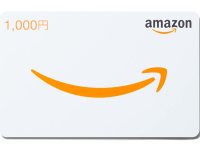
「ほしい物リスト」は作成したほうがいいの?
SNSなどのネットで繋がっている人がいる場合はある方が便利
「ほしい物リスト」はプレゼントの目安にもなります。もしネット上で繋がりのある友人がいるならば、感謝の気持としてプレゼントを送ることがあるかもしれません。
そういった時、相手が何を欲しがっているかわかると安心です。もしほしい物がない場合でも、アマゾンギフトカードくらいは入れておきましょう。
対象商品のタイムセールを告知してくれるため損はない
冒頭で少し触れましたが、ほしい物リストに登録している商品は、割引価格で販売されている時にお知らせしてくれます。
人に見せる目的でなかったとしても、リストを作っておいて損はないかと思います。

「ほしいものリスト」公開・発送における注意点
送り主側はリスト作成者の住所を途中まで追えてしまう
送り主はまずAmazonのどこの配送センターから送られるのかが確認できてしまいます。これによりリスト作成者のおおまかな居住地域が特定可能です。
さらに送り主側にはその商品がきちんと届いているかを確認するためのトラッキングIDが手に入ります。これはきちんと商品が輸送されている経過を確認するものですが、どこの市町村に商品が移動しているかまで確認可能です。
善良な相手であればそこまで細かく見ることはありませんが、悪質なケースもあります。
不安であれば近隣の信頼できる喫茶店などに配送先を変更するか、住所が必要ないアマゾンギフトカードのみをリストに入れておくことをおすすめします。
アカウント名を実名にしているとほかの人から見える可能性有り
過去に「Amazon」の仕様で、他者の「ほしい物リスト」を保存した時にアカウント名が表示されてしまう時期がありました。
今はそんなことないかとは思いますが、未だにアカウント名が表示されてしまうという話も噂程度ですがあるようです。
実名を公開するのが嫌な方は、アカウント名までしっかり変更するようにしましょう。
見えない相手からの見える気持ちを受け取ろう
ただ買いたい物を整理するだけではなくなった「ほしい物リスト」。ネットを通してできることが増え、ネット上での交流にも盛んに利用されるようになりました。
感謝の気持ちを込めた贈り物や、災害における支援活動など使用目的もさまざま。
時に送ったり、時にもらったり。「ほしい物リスト」を活用して人間同士の交流を深めましょう。